电脑文件夹可以设置密码吗? 文件夹怎么设置密码才能打开
更新时间:2024-05-24 12:52:15作者:xtliu
在日常使用电脑时,我们常常会遇到一些私密文件需要保护的情况,而对于文件夹是否可以设置密码这个问题,答案是肯定的。通过简单的操作,我们可以为文件夹设置密码,从而确保文件的安全性和私密性。接下来让我们一起来探讨如何为电脑文件夹设置密码,让您的私密文件得到更好的保护。
具体方法:
1.鼠标右键单击需要加密的文件夹,选择“属性”。
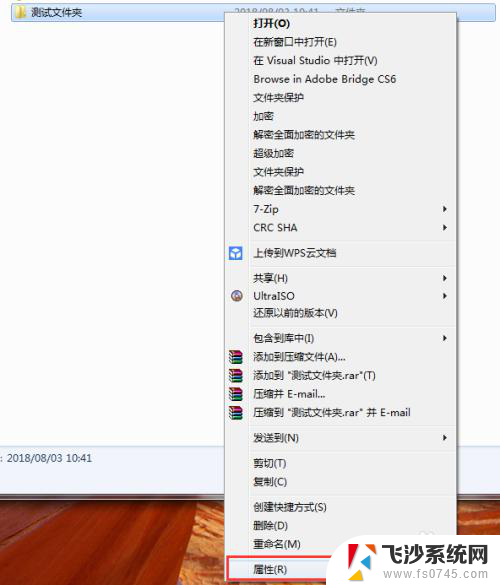
2.在属性窗口常规选项卡中,单击“高级”。
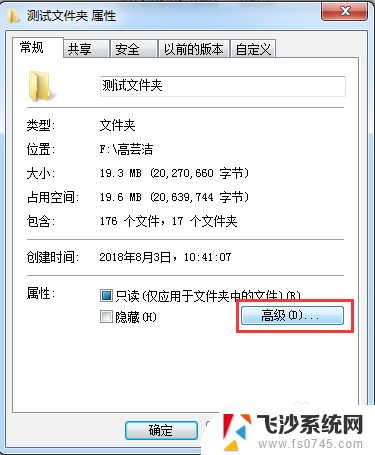
3.在弹出的高级属性窗口中,勾选“加密内容以便保护数据”。然后点击确定。
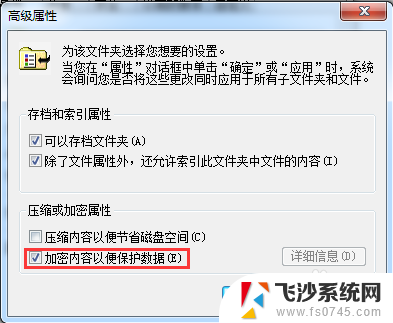
4.在文件夹属性窗口点击确定,会弹出加密确认框。根据需要选择“加密此文件夹”还是“加密此文件夹及里面的子文件夹和文件”,然后点击确定。
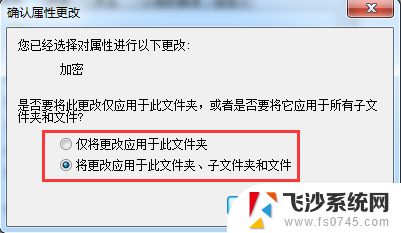
5.加密完成后,win7电脑文件夹名字颜色显示为绿色。win10电脑文件夹图标上有小锁。

6.加密后,别忘记备份加密证书。点击开始菜单-控制面板-用户账户,然后选择“管理文件加密证书”。
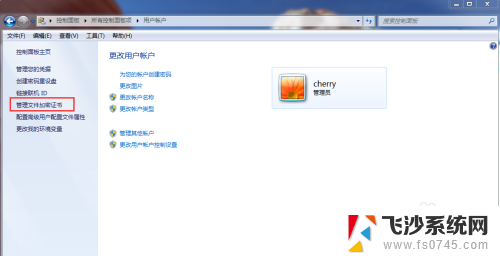
7.在弹出的加密文件系统窗口中,选择“下一步”。
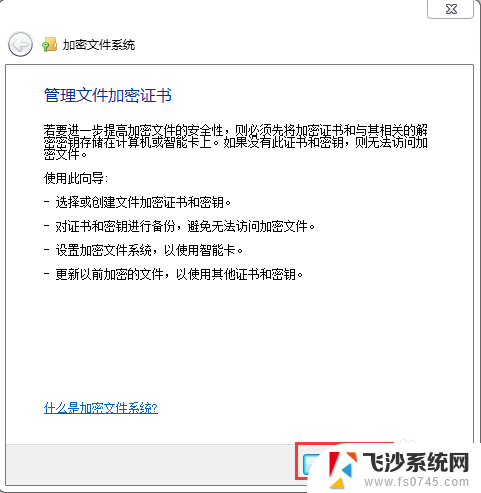
8.选择加密证书,然后点击“下一步”。
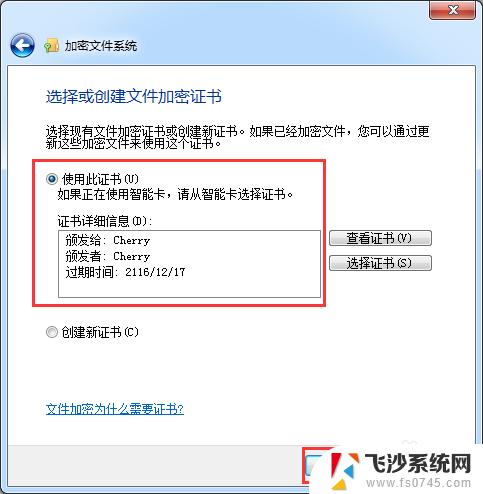
9.选择加密证书备份位置,设置密码,然后点击“下一步”。
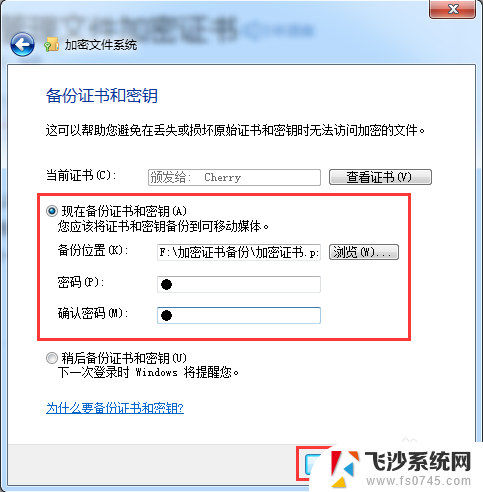
10.选择刚才加密的文件夹,将备份的加密证书与之关联,然后点击“下一步”。
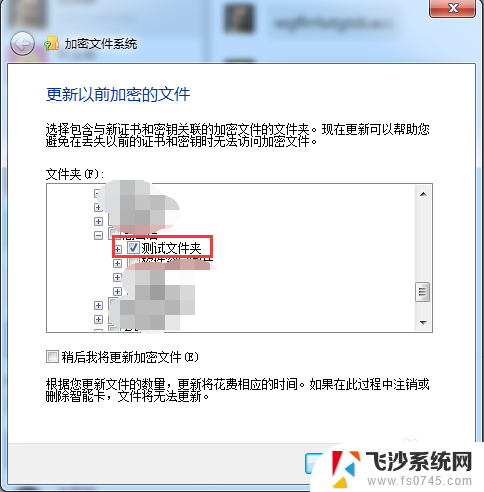
11.备份成功后,点击“关闭”。
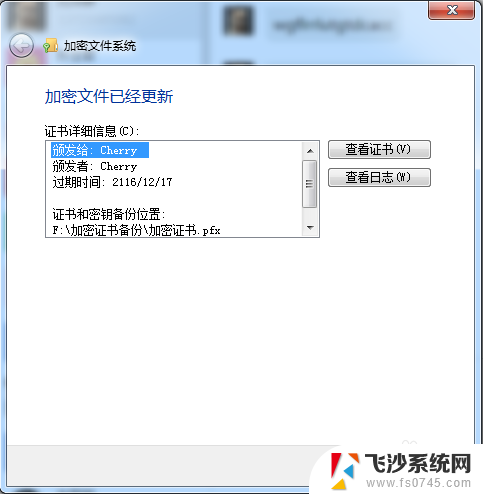
以上就是关于电脑文件夹是否可以设置密码的全部内容,如果你也遇到类似的情况,可以参考我的方法来处理,希望对大家有所帮助。
电脑文件夹可以设置密码吗? 文件夹怎么设置密码才能打开相关教程
-
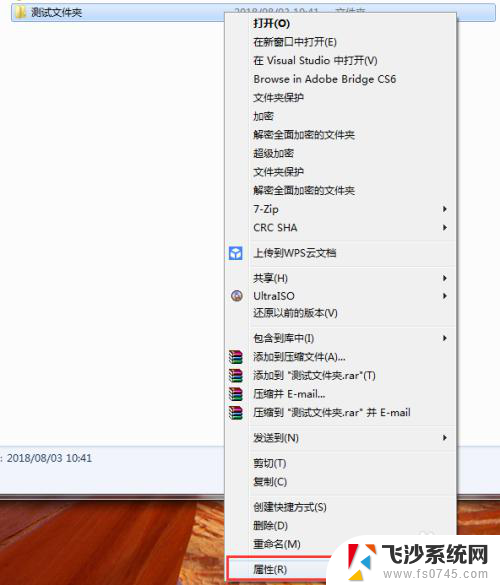 文件夹可以设密码吗 给文件夹设置密码的方法
文件夹可以设密码吗 给文件夹设置密码的方法2024-01-14
-
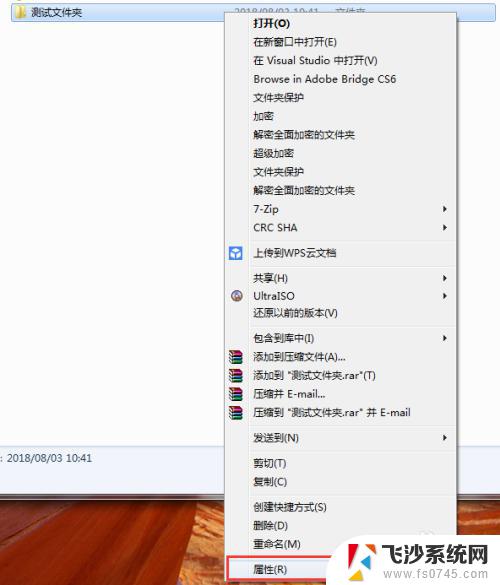 如何设置电脑文件夹的密码 文件夹设置打开密码方法
如何设置电脑文件夹的密码 文件夹设置打开密码方法2023-10-26
-
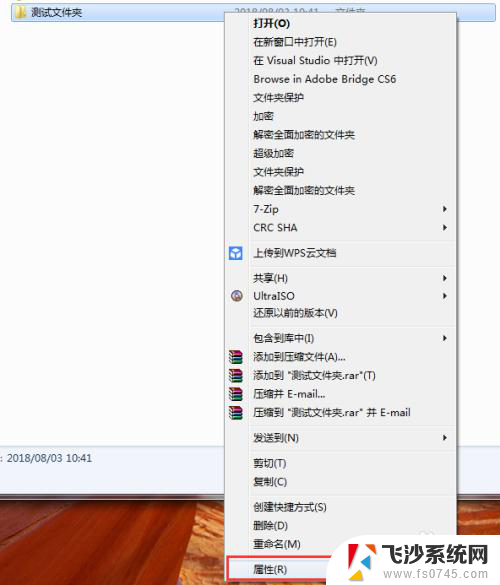 电脑文件夹怎么设密码 文件夹设置打开密码步骤
电脑文件夹怎么设密码 文件夹设置打开密码步骤2024-02-23
-
 电脑文件夹可以设置密码吗 如何在Windows系统中给文件夹设置密码
电脑文件夹可以设置密码吗 如何在Windows系统中给文件夹设置密码2024-08-12
- win文件夹设置密码 如何在电脑上设置文件夹密码
- 怎么给文件夹密码 怎么给文件夹设置打开密码保护
- windows文件夹怎么加密码 如何在电脑上设置文件夹密码
- 怎么把文件夹设置加密 如何在电脑上设置文件夹密码
- 电脑上文件夹怎么设置密码 文件夹打开密码的设置方法
- windows文件夹设密码 文件夹设置密码教程
- 电脑如何硬盘分区合并 电脑硬盘分区合并注意事项
- 连接网络但是无法上网咋回事 电脑显示网络连接成功但无法上网
- 苹果笔记本装windows后如何切换 苹果笔记本装了双系统怎么切换到Windows
- 电脑输入法找不到 电脑输入法图标不见了如何处理
- 怎么卸载不用的软件 电脑上多余软件的删除方法
- 微信语音没声音麦克风也打开了 微信语音播放没有声音怎么办
电脑教程推荐
- 1 如何屏蔽edge浏览器 Windows 10 如何禁用Microsoft Edge
- 2 如何调整微信声音大小 怎样调节微信提示音大小
- 3 怎样让笔记本风扇声音变小 如何减少笔记本风扇的噪音
- 4 word中的箭头符号怎么打 在Word中怎么输入箭头图标
- 5 笔记本电脑调节亮度不起作用了怎么回事? 笔记本电脑键盘亮度调节键失灵
- 6 笔记本关掉触摸板快捷键 笔记本触摸板关闭方法
- 7 word文档选项打勾方框怎么添加 Word中怎样插入一个可勾选的方框
- 8 宽带已经连接上但是无法上网 电脑显示网络连接成功但无法上网怎么解决
- 9 iphone怎么用数据线传输文件到电脑 iPhone 数据线 如何传输文件
- 10 电脑蓝屏0*000000f4 电脑蓝屏代码0X000000f4解决方法